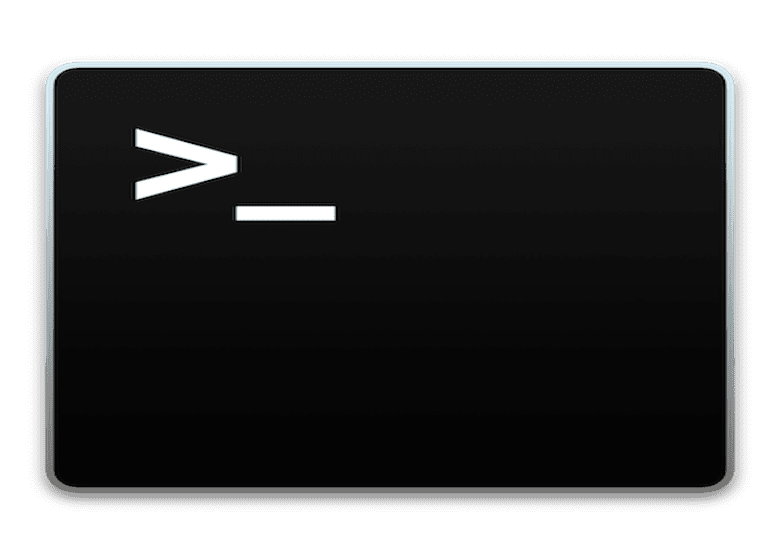
Terminal na naszym Macu to coś, czego niektórzy użytkownicy zwykle nie dotykają ze strachu, że go zepsują lub po prostu dlatego, że nie wiedzą, do czego go używać. Jestem również przekonany, że wielu użytkowników używa go na co dzień do wykonywania zadań na swoich maszynach. W Soy de Mac Chcemy, aby ci twórcy, którzy właśnie przybyli do OS X lub którzy po prostu nie korzystają z Terminala, zacznij to robić.
Do tego już mamy różne posty na blogu podobnie jak usuń dźwięk rozruchowy na komputerze Mac, baw się dobrze grając w prosty, ale wciągające gry który ukrywa lub po prostu, aby zobaczyć poziom naładowania baterii naszej klawiatury. Oprócz tych zastosowań, które widzieliśmy na blogu, dzisiaj zobaczymy więcej, ponieważ jest to naprawdę bardzo potężne narzędzie i oferuje nam wiele możliwości, zamierzamy jechać z kilkoma.
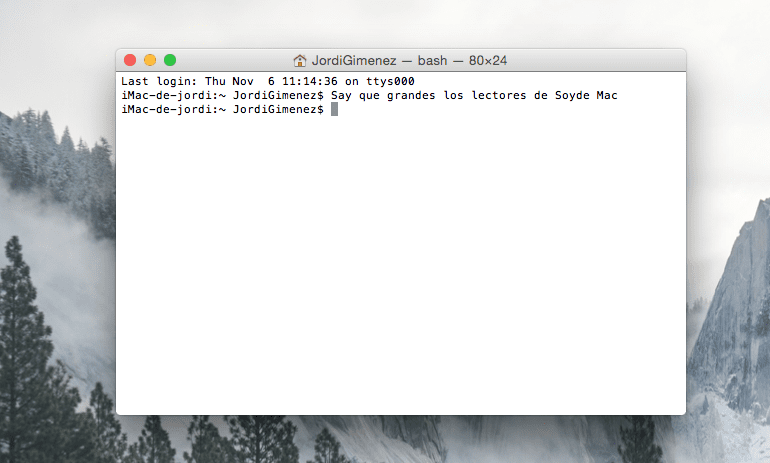
Niech Twój Mac mówi
To jest coś takiego na komputerze Mac można robić na wiele sposobów, Mamy możliwość pomocy osobom niepełnosprawnym i tym podobnym, ale dzięki tej opcji, którą oferuje nam Terminal, sprawiamy, że Mac powtórzy wszystko, co piszemy. To dobrze, jeśli na przykład chcemy nauczyć się wymowy w jakimś języku, teraz widzimy, jak to zrobić.
Jeśli chcemy, aby Mac powtarzał to, co mówimy, własnym głosem, otwieramy Terminal i piszemy Say oraz frazę, którą chcemy, aby powtarzała:
Powiedz powtórz to, co mówię Mac!
Ta możliwość terminala pomaga nam, jeśli chcemy ćwiczyć wymowę w innych językach. W jaki sposób? Cóż, bardzo prosto, piszemy frazę po angielsku w Terminalu i powtórzy to, co jest napisane z poprawną wymową, to znaczy, że musimy to mieć pobrany i wybrany głos angielski powyżej i jest to łatwe do osiągnięcia.
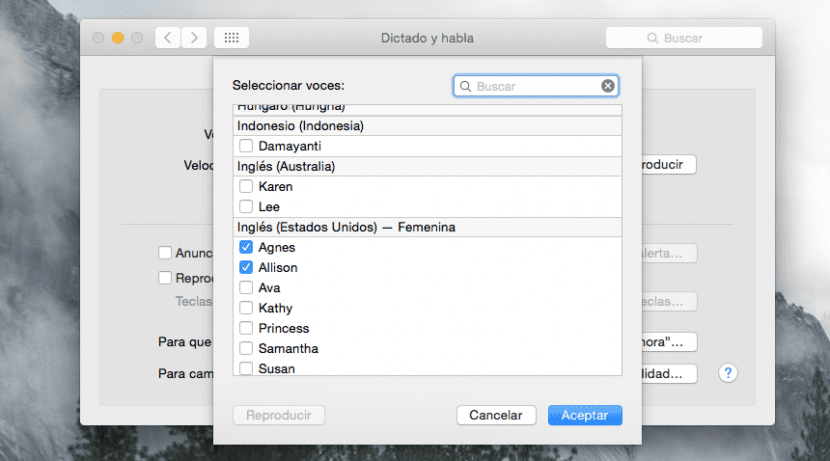
Mamy zamiar Preferencje systemowe> Dyktowanie i mowa kliknij zakładkę Tekst na mowę i kliknij opcję rozwijaną Personalizacja. Teraz możemy pobrać wybrany głos w wybranym przez nas języku (w przypadku angielskiego używam Allison z USA, ale możesz użyć tego, który chcesz), a następnie wybieramy go z listy rozwijanej.
Teraz powtarzamy poprzednie kroki, ale pisanie frazy w języku angielskim i voila, nasz Mac powtórzy frazę w wybranym języku.
To dla jakiego systemu to jest? ponieważ robię wszystko na swoim terminalu i to nie działa ...